- 請開啟「命令提示字元」對話方塊(如果是用 Vista,請記得要提高執行的權限!!)
- 然後輸入下面的指令:
regsvr32 "%CommonProgramFiles%\Microsoft Shared\MSEnv\TextMgrP.dll"
- 請開啟「命令提示字元」對話方塊(如果是用 Vista,請記得要提高執行的權限!!),然後輸入下面的指令:
-
regsvr32 "%CommonProgramFiles(X86)%\Microsoft Shared\MSEnv\TextMgrP.dll"
愛力克斯的賣寇蒐福特 Blog Alex's Blog, something regarding Microsoft's applications and technologies.
regsvr32 "%CommonProgramFiles%\Microsoft Shared\MSEnv\TextMgrP.dll"
regsvr32 "%CommonProgramFiles(X86)%\Microsoft Shared\MSEnv\TextMgrP.dll"
cscript %SYSTEMDRIVE%\inetpub\adminscripts\adsutil.vbs get W3SVC/AppPools/Enable32bitAppOnWin64
cscript %SYSTEMDRIVE%\inetpub\adminscripts\adsutil.vbs SET W3SVC/AppPools/Enable32bitAppOnWin64 0
cd %SYSTEMROOT%\Microsoft.NET\Framework64\v2.0.40607
aspnet_regiis.exe -i -register
-- 方法 1
sp_helpserver
-- 方法 2
select @@SERVERNAME
-- 方法 3
SELECT SERVERPROPERTY('MachineName')
-- 方法 4
SELECT srvname FROM SYS.SYSSERVERS
-- 方法 5
SELECT name FROM SYS.SERVERS
SELECT SERVERPROPERTY('InstanceName')
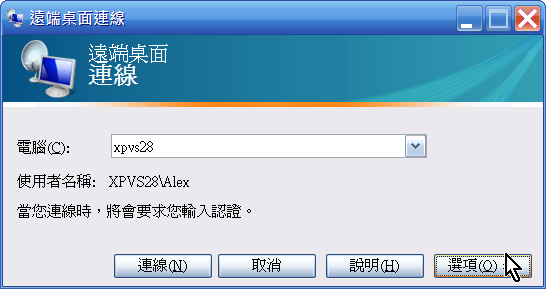
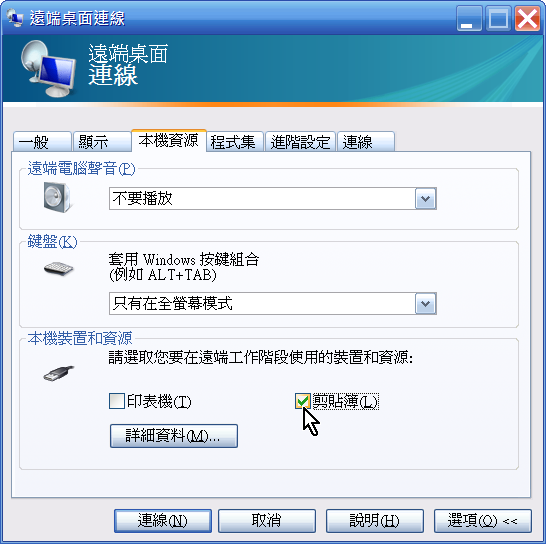
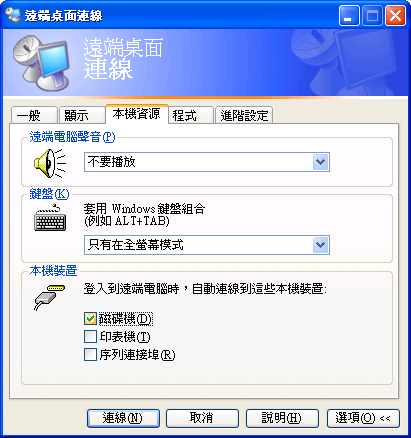
EXEC msdb.dbo.sysmail_configure_sp 'MaxFileSize', '<預設定的大小>'
EXECUTE msdb.dbo.sysmail_configure_sp 'MaxFileSize', '5242880';例如:
USE [ALEX-168]
USE "ALEX-168"
 這說明了 Microsoft SQL Server 2008 Express 跟 Microsoft SQL Server 2008 Express with Advanced Services 英文版已經發行,只是從光碟中,找不到這兩個的單獨安裝程式。
事實上,Microsoft SQL Server 2008 Express 版出了上述兩個跟 SQL Server 2005 一樣的版本之外,還多了一個叫做 SQL Server 2008 Express with Tools 的版本,這三者的功能差異用數學來表示就是:
SQL Server 2008 Express < SQL Server 2008 Express with Tools < SQL Server 2008 Express with Advanced Services
詳細的差異如下:
這說明了 Microsoft SQL Server 2008 Express 跟 Microsoft SQL Server 2008 Express with Advanced Services 英文版已經發行,只是從光碟中,找不到這兩個的單獨安裝程式。
事實上,Microsoft SQL Server 2008 Express 版出了上述兩個跟 SQL Server 2005 一樣的版本之外,還多了一個叫做 SQL Server 2008 Express with Tools 的版本,這三者的功能差異用數學來表示就是:
SQL Server 2008 Express < SQL Server 2008 Express with Tools < SQL Server 2008 Express with Advanced Services
詳細的差異如下:
功能 | |||
| 管理 | | | |
| 整合 PowerShell | 是(需先行手動安裝)* | 是 | 是 |
| 以原則為基礎的管理 | 是(僅能手動)** | 是(僅能手動)* | 是(僅能手動)** |
| Management Studio Basic | 否 | 是 | 是 |
| SQL Engine | | | |
| 整合全文檢索搜尋 | 否 | 否 | 是 |
| Merge 與 Upsert | 是 | 是 | 是 |
| 支援新的資料類型 | | 是 | 是 |
| 支援 Filestream | 是 | 是 | 是 |
| 新的日期與時間資料類型別 | 是 | 是 | 是 |
| Geodetic 資料類型 | |||
進階空間程式庫 | 是 | 是 | 是 |
| 支援標準架構空間 | 是 | 是 | 是 |
| 新的工具 | | | |
| 匯入匯出精靈 | 是 | 是 | 是 |
| 複寫 | | | |
| 變更追蹤 | 是 | 是 | 是 |
| 同步服務 | 是(需先行手動安裝)*** | 是 | 是 |
報表服務 | | | |
| 增加報表服務的記憶體限制 | 否 | 否 | 是 |
報表服務可匯出成 Word 或 增強的文字格式 | 否 | 否 | 是 |
| 與 IIS 無關的報表部署
| 否 | 否 | 是 |
| 增強的 SSRS 量測軌和圖表 | 否 | 否 | 是 |
| Business Intelligence Developer's Studio | 否 | 否 | 是 |
| 版本 | 數量限制 |
| Windows Vista Starter、Home Basic、與 Home Premium 版 | 3 |
| Windows Vista Ultimate、Business 與 Enterprise 版 | 10 |
版本 | 下載點 |
| SQL Server 2008 Developer 開發人員 (x86, x64, ia64) | |
| SQL Server 2008 Enterprise 企業(x86, x64, ia64) | |
| SQL Server 2008 Standard 標準 (x86, x64) | |
| SQL Server 2008 Web 網頁 (x86, x64) | |
| SQL Server 2008 Workgroup 工作群組 (x86, x64) |
SELECT DATABASEPROPERTYEX('AdventureWorks', 'Collation') 資料庫定序;
SELECT collation_name 資料庫定序
FROM sys.databases
WHERE name = 'AdventureWorks';
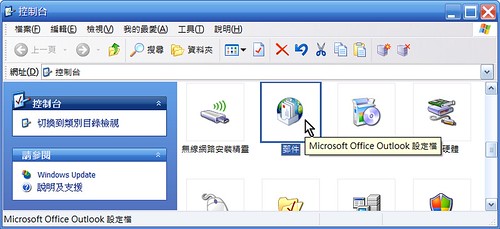
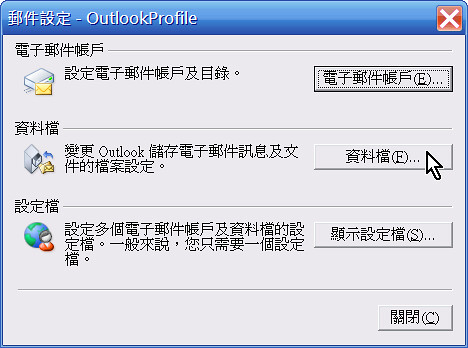

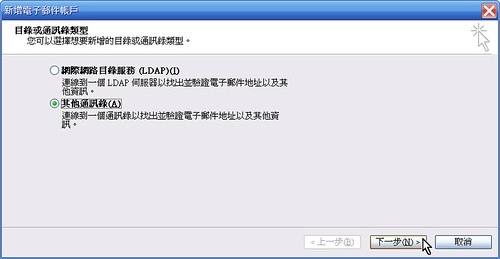
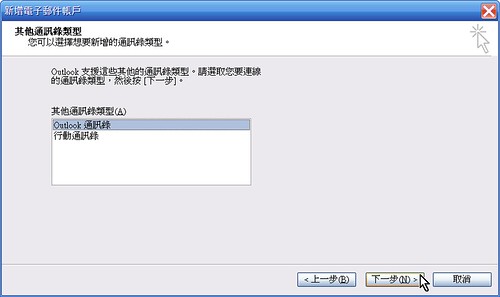
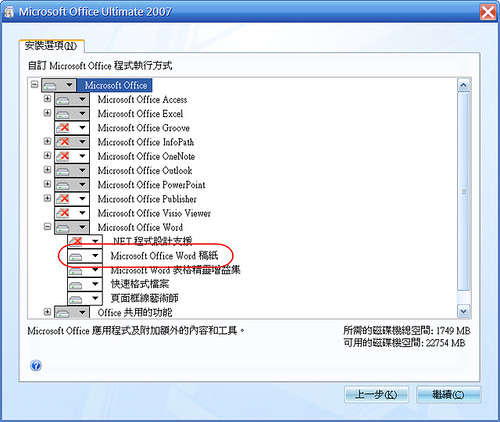
當您發現按下 Word /Office 2007 「版面配置」功能表,「稿紙」的那個圖示是灰色的,請開啟「控制台」的「新增╱移除程式」進行 Word / Office 2007 的修復安裝。
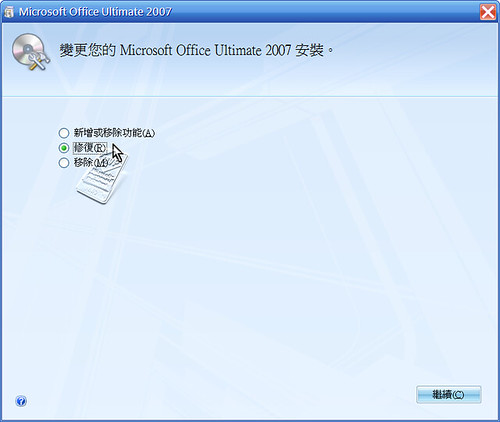
mstsc
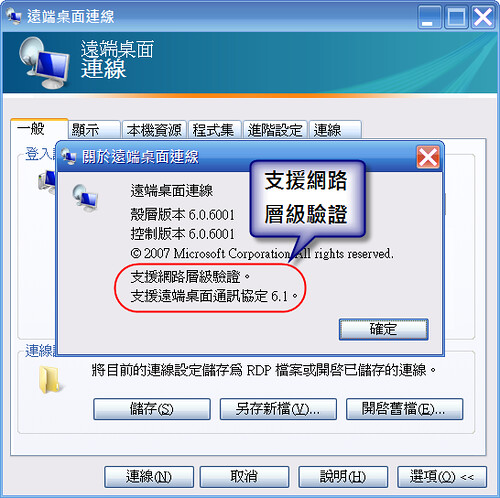
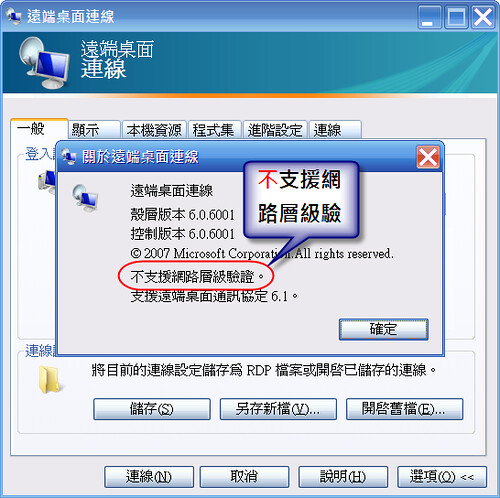
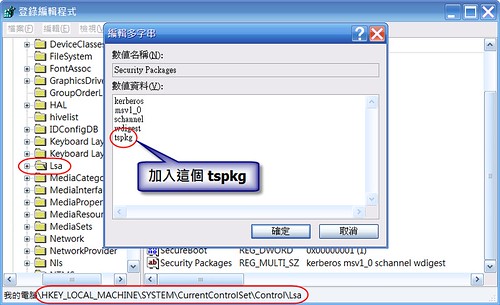
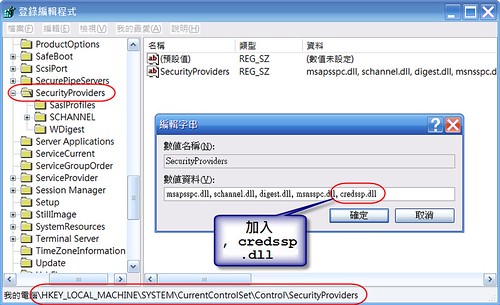
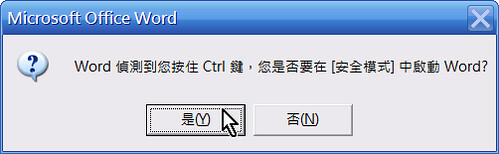
winword /safe
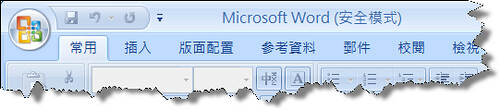 適用的 Word 版本:2002、2003、XP、2007
適用的 Word 版本:2002、2003、XP、2007
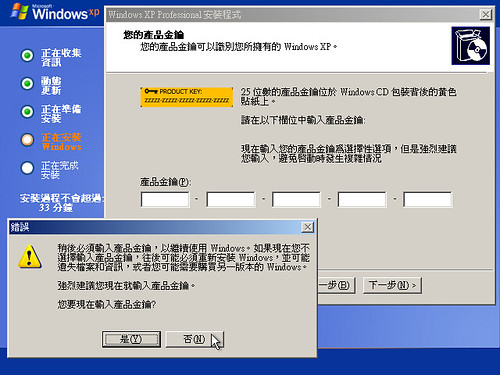
總之,於安裝 Windows XP SP3 一般零售版(FPP)與 OEM 版時,可以跳過輸入產品序號的畫面。
附註: 目前 Windows XP SP3 僅有 32 位元的版本,至於原因為何,請參考 Microsoft MVP Dainese 的這篇文章:Windows XP Service Pack 3 網路安裝套件
net stop spooler
cd %systemroot%\inf
md C:\w2k3_drv\i386
copy D:\i386\driver.cab C:\w2k3_drv\i386\pdriver.cab
copy D:\i386\ntprint.inf C:\Winnt\inf
[SourceDisksNames.x86]
1 = %WinNET2003%,driver.cab,,"I386"
[SourceDisksNames.amd64]
1 = %WinNET2003%,driver.cab,,"Amd64"
[SourceDisksNames.ia64]
1 = %WinNET2003%,driver.cab,,"Ia64"
[SourceDisksNames.x86]
1 = %C:\w2k3_drv,driver.cab,,"I386"
[SourceDisksNames.amd64]
1 = C:\w2k3_drv,driver.cab,,"Amd64"
[SourceDisksNames.ia64]
1 = C:\w2k3_drv,driver.cab,,"Ia64"
net start spooler